大家在使用电脑win7操作系统的过程中,难免会碰到一些需要给电脑重装系统的现象,那么对于用手机给电脑装win7系统的这个问题很多朋友是不会操作的,下面一起来看看用手机重装电脑系统方法。
工具/原料:
品牌型号:一加5T
软件版本:DriveDroid
方法/步骤:
方法一:手机使用DriveDroid工具给电脑装win7系统
1、用手机重装电脑系统方法,首先下载并安装DriverDroid,运行之后根据设置向导进行设置即可。
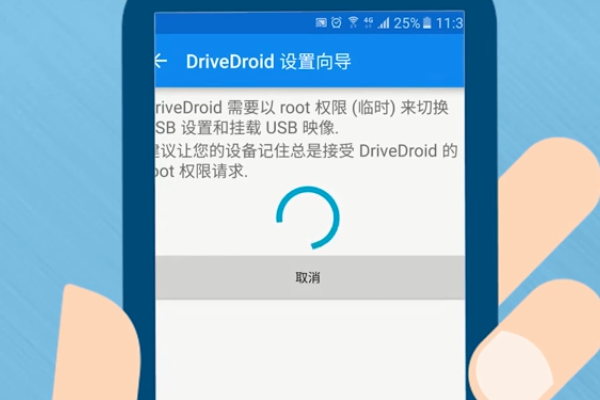
2、接着注意安卓手机已获取ROOT,设置时需要连接电脑哦。
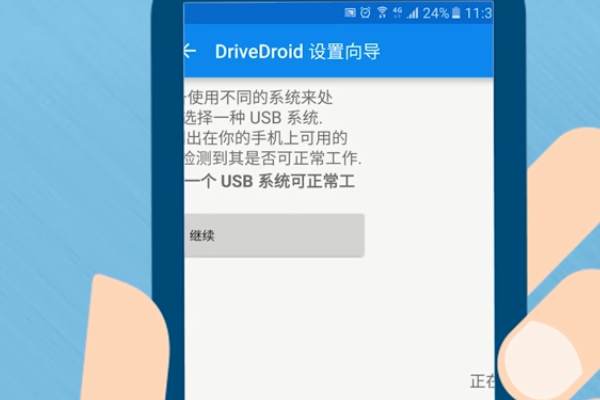
3、接着将手机自动下载的bios文件移动到镜像根目录下(手机内存/Download/images)。
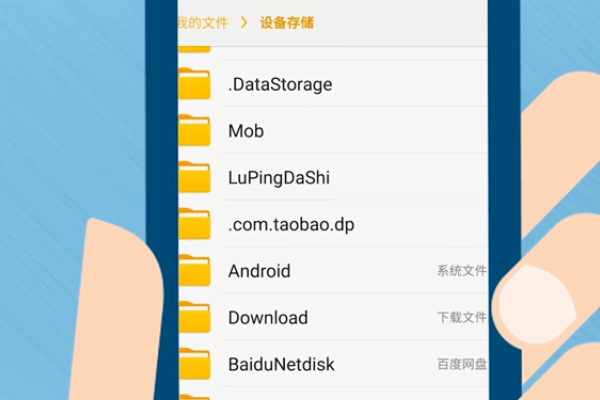
4、返回软件界面,刷新之后选择bios,点击第一个挂在U盘模式。
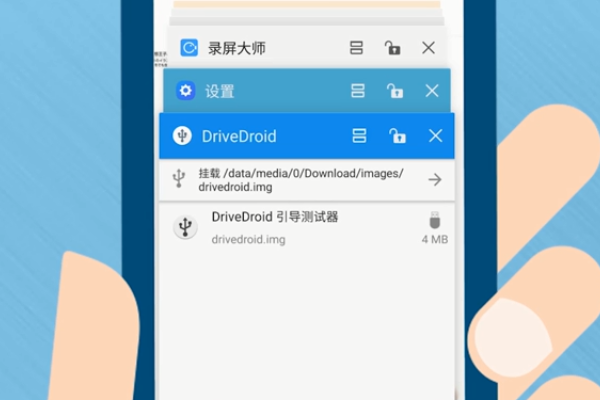
5、挂载成功之后bios后面将会多一个图标说明加载已完成。
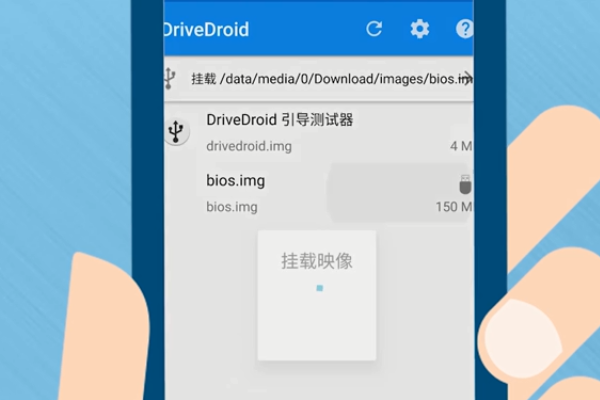
6、然后手机模拟U盘成功即可连接USB数据线设置BIOS安装系统啦。
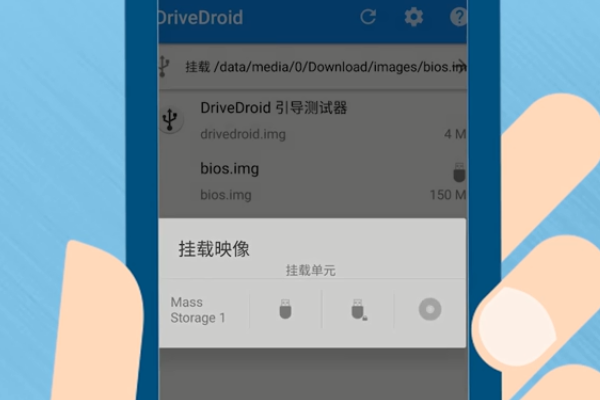
方法二:手机使用DriveDroid工具给电脑装win7系统
1、首先给手机安装DriveDroid软件,并要将手机root。root前注意备份好手机重要资料并保证至少有10g的剩余空间用来放pe镜像以及系统镜像文件。打开软件后点击加号,创建空白的镜像。
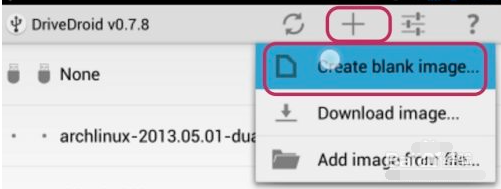
2、然后按照图中所示输入英文名字,这里可以输入系统英文名称方便辨别。然后设置大小。图示是xp系统,如果win7最少要5000所以根据自己的需要设置。输入好了,点击右上角的箭头位置等待创建完毕。
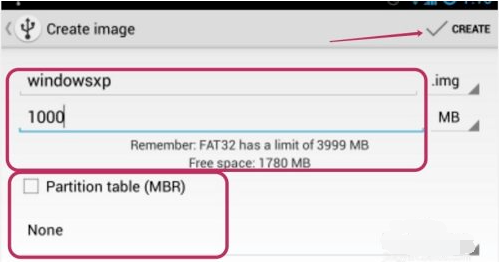
3、创建完毕后,进去软件选择刚才创建的文件。
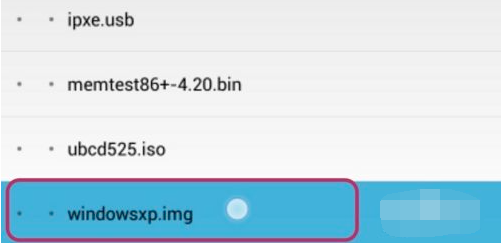
4、软件会提示读写的模式,选择红圈的u盘样式位置就可以了。
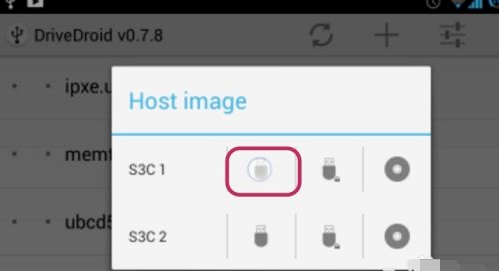
5、接着把手机插入电脑,打开这个Rufus软件,软件可以先在电脑上搜索官网下载安装。一般情况下开软件后就会识别到手机的,如果没有显示的话就选择图中的三角位置展开勾选。
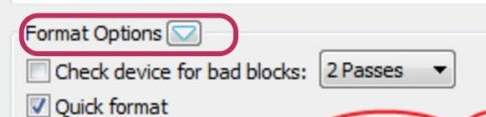
6、选择好后点击DVD那里选择winxp iso文件,然后点击开始就可以制作手机启动盘了,等待制作完成后退出即可。这时候手机就相当于一个启动盘,可以用usb连接插入任何一台电脑安装系统开机进启动项安装了。注意在把手机当做启动盘使用时,应该先开启手机上面的DriveDroid软件再操作。
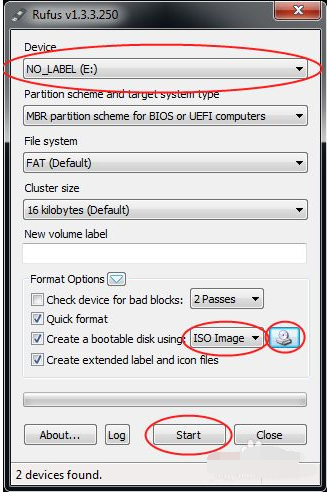
7、不过鉴于手机是我们常用的工具,一般不太适合用来做启动盘,万一损坏后维修成本更高,而且手机一般存储的文件都比较多,备份起来不容易。因此小编还是更建议大家直接买个u盘更加方便,u盘重装方法也更简单。具体的步骤可以参照:图文详解小白u盘重装系统win10步骤和详细教程。
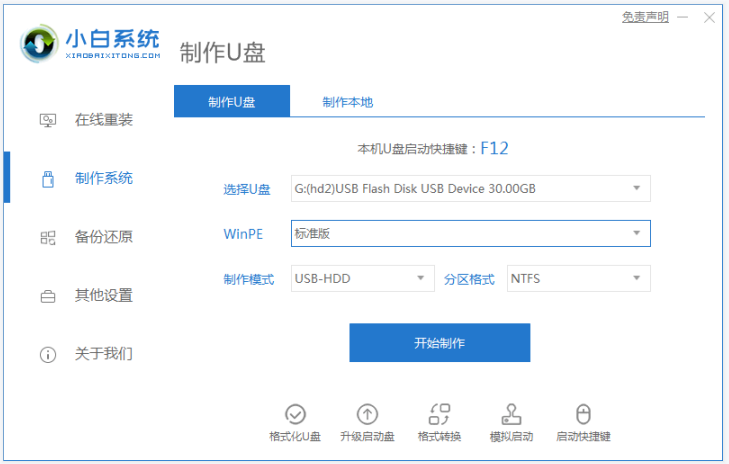
总结:
以上就是小编给大家带来的手机重装电脑系统教程的全部内容,方法也不是恨很难,只要按照教程内的方法即可自行完成操作,感谢大家查看。









暂无评论内容